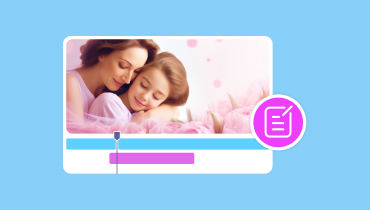Recenze KineMaster: Je to hodná aplikace pro úpravu videa? Zjistit!
KineMaster je vynikající aplikace pro úpravu videa, ke které máte přístup na zařízeních iOS a Android. Může poskytovat různé editační funkce pro vylepšení videí, díky čemuž je vhodnou aplikací pro profesionální i neprofesionální uživatele. Pokud tedy chcete zjistit více informací o aplikaci, jsme tu, abychom vás provedli. V této recenzi probereme vše o KineMaster. Obsahuje jeho úplný popis, klíčové funkce, klady, zápory a způsob použití. Poté vám také poskytneme nejlepší alternativy, abyste měli spoustu možností, jak svá videa efektivně upravovat a vylepšovat. Proto, abyste se o tématu dozvěděli vše, bylo by nejlepší přečíst si tento obsah.
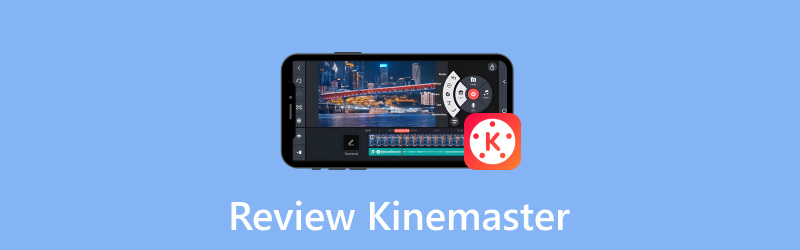
OBSAH STRÁNKY
Část 1. Co je KineMaster
Aplikace KineMaster je oblíbená aplikace pro úpravu videa dostupná na zařízeních iOS a Android. Může poskytovat různé základní a pokročilé editační funkce, což je výhodné pro začátečníky i profesionální uživatele. Dokonalým je to, že dokáže produkovat video na profesionální úrovni. Může dokonce podporovat až 4K videa. Díky tomu můžeme říci, že bez ohledu na to, jaký obsah máte, aplikace si s ním hladce poradí.
Kromě práce s videem se na tuto aplikaci můžete spolehnout i při vylepšení zvuku. Můžete použít různé funkce pro úpravu zvuku, díky kterým bude váš soubor vyváženější. Celkově vzato, pokud jde o úpravy vašeho obsahu na mobilních zařízeních, není pochyb o tom, že software KineMaster patří mezi nejvýkonnější aplikace, na které se můžete spolehnout.
Část 2. Klíčové vlastnosti KineMaster
Editace videa

Základní funkcí této aplikace je úprava videa. Může poskytnout téměř všechny nástroje pro úpravu videa, které můžete použít, jako je trimr, ořezávač, obraceč a další. S těmito nástroji můžete očekávat vynikající výsledek. Navíc můžete také upravit jas, odstín, kontrast a krytí videa. Má dokonce a editor sytosti videa funkce, takže je pro vás užitečné vyvážit barvy videa. Proto po zkušenostech s těmito různými užitečnými funkcemi mohu říci, že aplikace je ideální pro dosažení úžasného výsledku. Dokáže nabídnout i vysoce kvalitní videa, díky čemuž je ideálnější a dokonalejší.
Video efekty
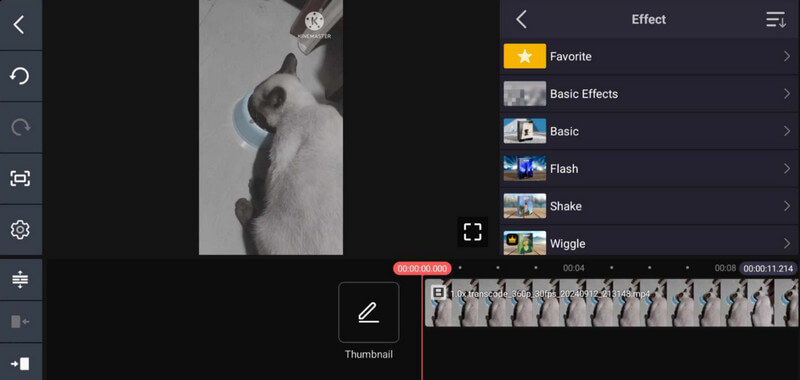
Můžete si také vybrat různé videoefekty připravené k použití. Tyto efekty vám mohou pomoci získat poutavější video. Můžete změnit motiv a filtry. Navíc v rámci této funkce můžete také změnit hlas z videí. Umožňuje také vkládat přechody pro lepší zážitek ze sledování. Po použití této funkce jsem spokojený. Může nabídnout všechny efekty, které potřebuji k dosažení požadovaného výsledku. Plusem je, že ovládání funkcí je jednoduché.
Úpravy zvuku
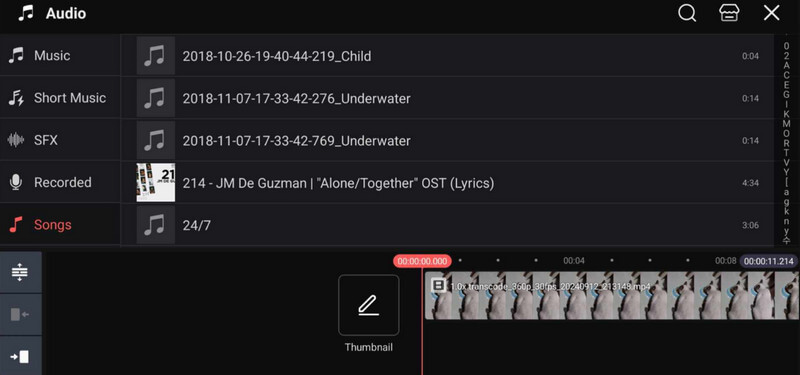
Kromě práce se svými videi můžete do svých videí vkládat také různé zvukové soubory. Můžete připojit zvuk nebo hudbu popř přidat komentář k videu. Díky tomu můžete kombinovat své zvukové soubory s videi. Tato funkce je perfektní, pokud chcete do videa vložit další efekt. Po zkušenostech s touto funkcí mohu zjistit, že je skvělý nápad přidat k videu zvuk. Přidání dalších souborů je dokonalým krokem k vytvoření úžasného mistrovského díla.
Přidat text do videa
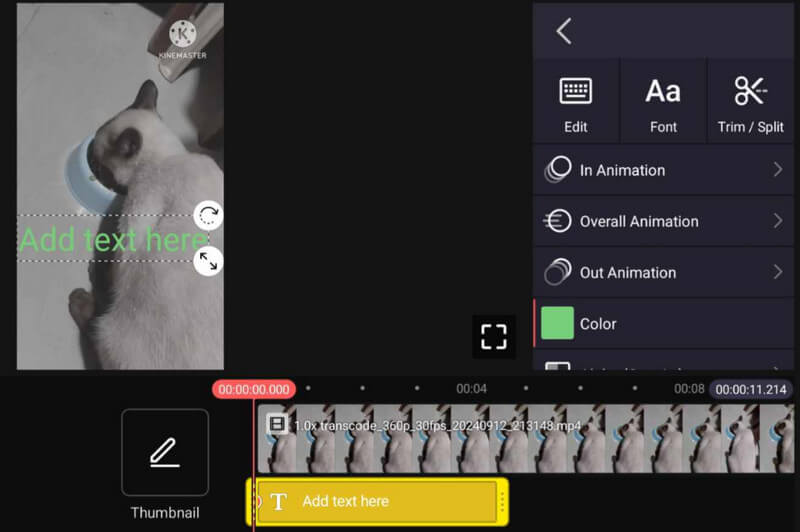
Další skvělou funkcí, kterou může aplikace nabídnout, je její schopnost vkládat do videa text. Tato funkce je perfektní, pokud chcete k videu přidat vynikající název. Tuto funkci můžete také použít k vytvoření titulků. Díky tomu mohou být vaše videa srozumitelnější. Pro mě může tato funkce hrát zásadní roli pro všechny uživatele. Každému to může pomoci lépe porozumět obsahu videa. Také s tímto typem schopností mohu říci, že dokáže předat jasné poselství všem divákům.
Záznam zvuku
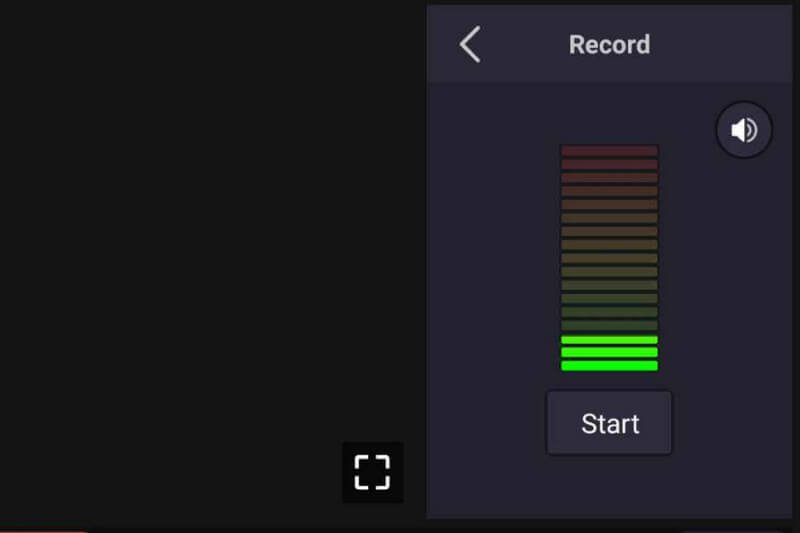
Chcete nahrávat svůj hlas při přehrávání videa? Poté můžete použít funkci nahrávání aplikace. Po vložení videa můžete stisknout tlačítko Record. Díky tomu můžete při přehrávání videa efektivně přidat komentář. Jako tvůrce obsahu mohu říci, že tato funkce je užitečná. Mohu udělat hlasový komentář přímo k videu. Navíc po použití této funkce poskytuje jasný hlas, díky čemuž je používání mnohem vzrušující.
Část 3. Jak používat KineMaster
Chcete upravit své video pomocí KineMaster? V takovém případě si přečtěte úplné pokyny níže. Naučíte se perfektně upravovat svá videa pomocí video editoru KineMaster.
Krok 1. Stáhněte si KineMaster aplikace na vašem zařízení. Po spuštění aplikace stiskněte Vytvořit nový tlačítko. Poté můžete vybrat preferovaný poměr stran a začít procházet video.
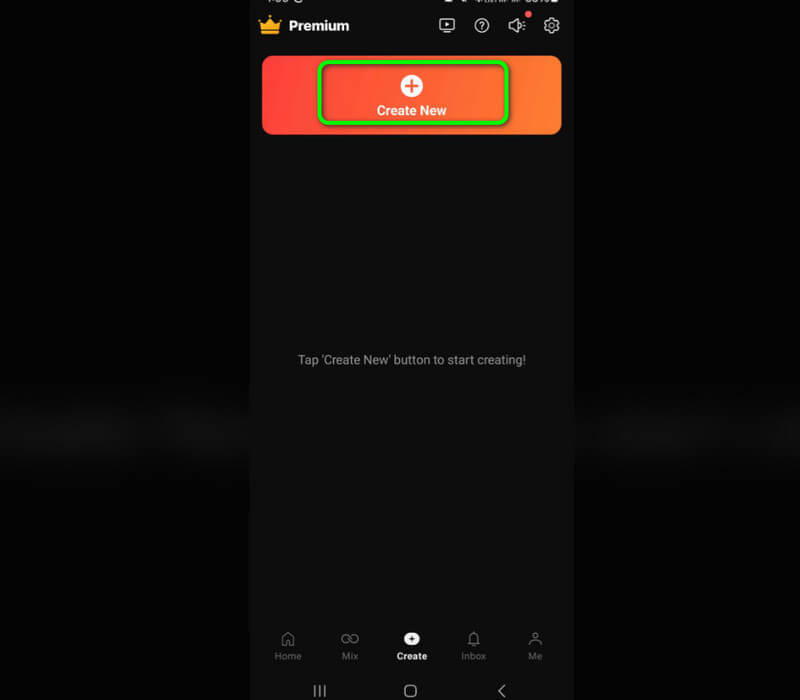
Krok 2. Po přidání videa již můžete používat různé funkce. Klikněte na video z Časová osa a uvidíte funkce ze správného rozhraní. Video můžete obrátit, změnit rychlost videa, oříznout a další.
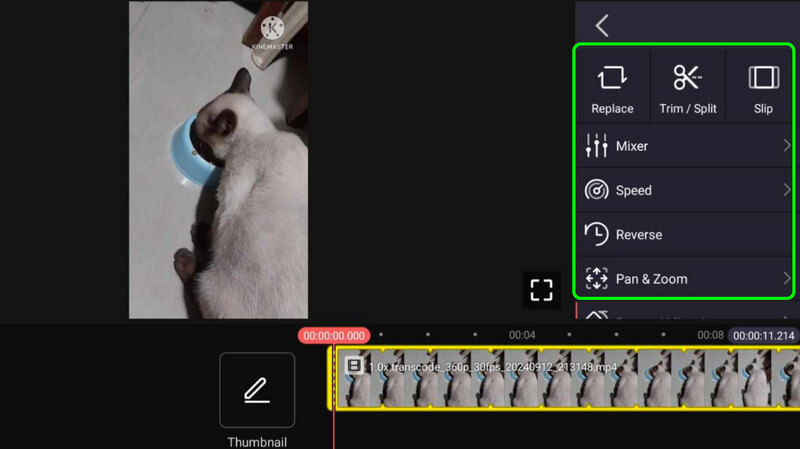
Krok 3. Pokud chcete přidat další soubory, stiskněte Média volba. Můžete také stisknout Vrstvy možnost vložit do aplikace další vrstvu. Chcete-li k videu přidat zvuk nebo hudbu, můžete použít Zvuk funkce. Také, pokud chcete k videu přidat hlasový záznam nahráváním, použijte Záznam Vlastnosti.
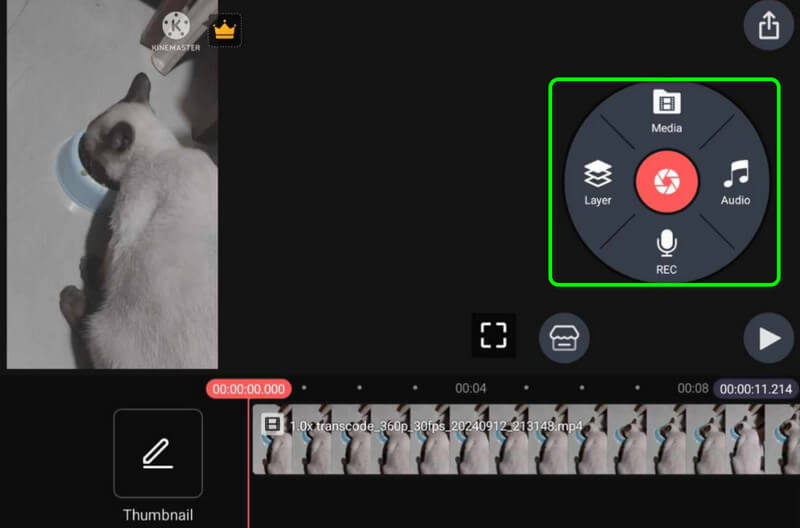
Krok 4. Po dokončení úprav videa můžete stisknout tlačítko Vývozní podepsat z horního rozhraní. Pomocí této metody nyní můžete získat úplný přehled o tom, jak používat KineMaster k úpravě videí.
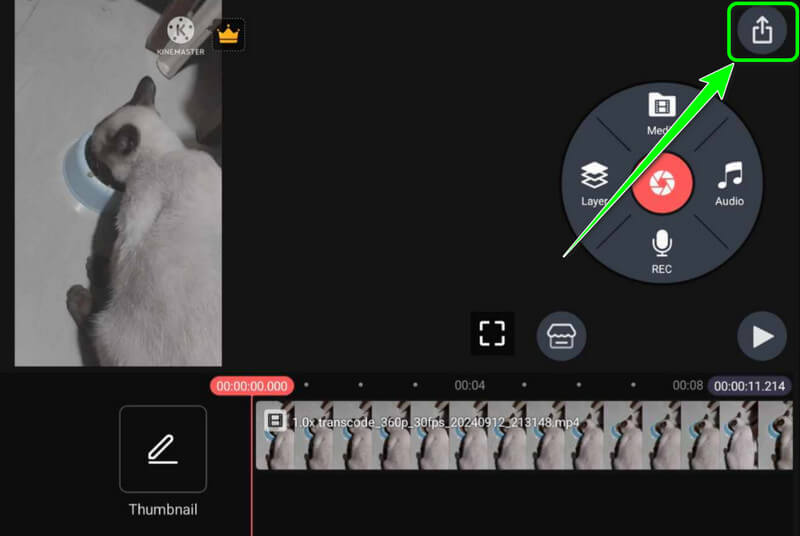
Pomocí tohoto návodu můžete po úpravě videa získat požadovaný výsledek. Může vám pomoci vylepšit video oříznutím, oříznutím, úpravou rychlosti videa, obrácením a dalšími. Může vám také umožnit pracovat s vysoce kvalitními videi, což je ještě pozoruhodnější.
Část 4. Klady a zápory KineMaster
Dobré věci o aplikaci
• Aplikace může nabízet různé funkce pro úpravu videa.
• Dokáže si poradit s vysoce kvalitními videi.
• Aplikace umožňuje uživatelům přidávat k videím různé mediální soubory.
• Umožňuje uživatelům přidat k videu komentář.
• Je kompatibilní s iOS i Androidem.
Špatné stránky aplikace
• Některé funkce jsou dostupné v placené verzi.
• Komu odstraňte vodoznak KineMaster, musíte získat plán předplatného.
• Některé pokročilé funkce pro úpravu videa se obtížně orientují.
Část 5. Nejlepší alternativy ke KineMaster
1. Vidmore Video Converter
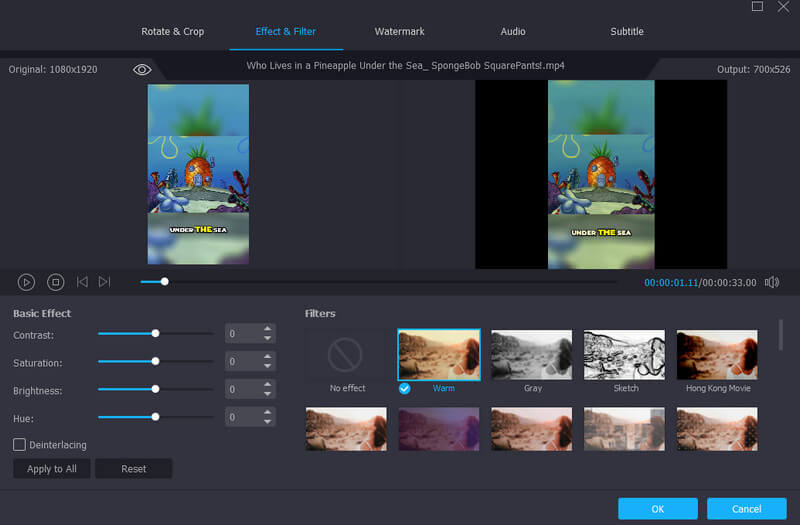
Chcete KineMaster pro PC? Poté můžete použít Video Converter Vidmore. Tato skvělá alternativa může poskytnout všechny funkce, které potřebujete, jako je KineMaster. Ale výhodou tohoto programu je, že může nabídnout mnohem jednodušší rozhraní. Můžete ovládat všechny funkce pro úpravu videa, aniž byste zažili jakékoli problémy. Mezi skvělé editační funkce, které můžete použít, patří ořezávání videa, sloučení, ořezávání, vylepšení, měnič rychlosti videa a další.
Kromě toho můžete také použít funkci převodu softwaru. To vám umožní transformovat video soubor do různých video formátů. Obsahuje MP4, M4V, FLV, AVI, MOV, WMV a více než 200 dalších digitálních formátů bez ztráty kvality. Můžete také převést více video souborů současně. Díky této funkci můžete ušetřit více času při práci se soubory. Pokud tedy hledáte úžasný video editor a konvertor zároveň, je přístup k Vidmore Video Converter perfektní volbou.
Další funkce, které můžete využívat, jsou:
• Video Compressor pro zmenšení velikosti souboru videa.
• Odstraňovač šumu pro odstranění jakéhokoli rušivého šumu ze souboru.
• Video Trimmer pro oříznutí základny souborů na preferovanou délku.
• Video Reverser pro přehrávání videa ve zpětném režimu.
• Synchronizace zvuku pro synchronizaci zvukového souboru s videem.
2. Vid.Zábava
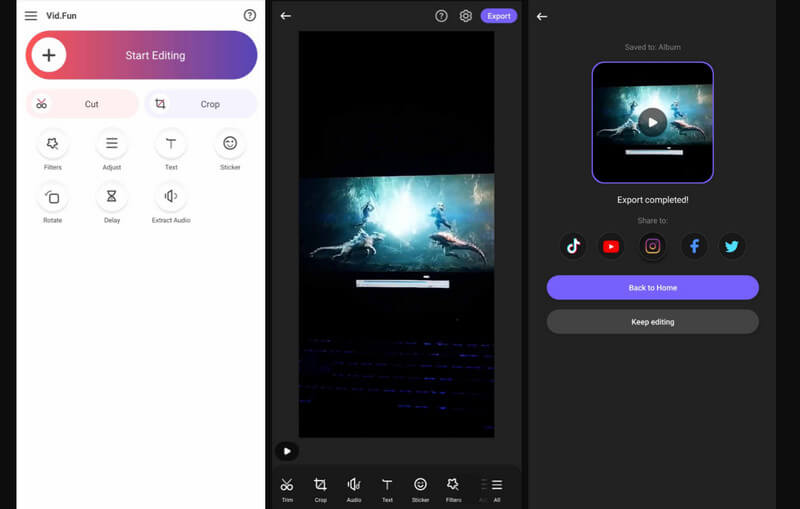
Pokud chcete upravit video na svém mobilním telefonu, můžete použít Vid.Zábava aplikace Tato aplikace je schopna poskytovat různé funkce, které můžete použít. Některé z jeho základních funkcí jsou ořez, řezačka, úprava barev a další. Můžete také použít funkci Delay pro úpravu zpoždění videa a jeho vyvážení se zvukem. Umožňuje také vkládat do videa různé prvky. Můžete vložte vodoznak, text, nálepka, emotikony a další. Dobrá věc je, že Vid.Fun má bezproblémový způsob úpravy, což z něj dělá výjimečnou aplikaci pro všechny uživatele. Jedinou nevýhodou je, že musíte získat plán předplatného, abyste získali všechny pokročilé funkce pro vytváření vysoce kvalitního výstupu.
Závěr
S touto recenzí KineMaster získáte všechny podrobnosti, které potřebujete, pokud jde o úpravy videí. Můžete také objevit jeho základní funkci, díky níž je recenze užitečnější. Kromě toho, pokud hledáte nejlepší náhradu za KineMaster, rádi bychom, abyste měli přístup k Vidmore Video Converter. Tento offline software pro úpravu videa může nabídnout různé editační funkce, které vám mohou pomoci vytvořit výjimečné výsledky. Je také ideální pro převod souborů do více než 200 digitálních formátů, díky čemuž je výkonnější a ideální pro všechny uživatele.